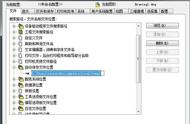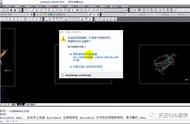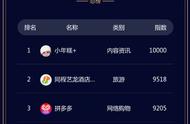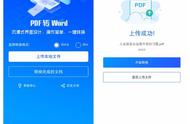直接进入主题:
1,打开CAD,当然我这里打开的是天正建筑2014,一样的意思,然后点选左上角CAD的大图标,我们可以看到如图所示的最近使用的文档:

2,罗列出来的最近打开的CAD文档,这里我们可以看到有如图所示的四种排列类型,分别是按已排的顺序列表、按访问日期、按大小、按类型,大家可以自行选择自己喜欢的排列方式。

3,最近文档有如图所示四种显示方式,分别是小图标、大图标、小图像、大图像,大家也是根据自己的使用习惯自行选择显示的方式。

4,这里重点说下如图所示出现了一个X,是什么意思,我们如果选择小图标、大图标的显示方式,那么在列表里是看不到这个X的,我们需要把鼠标移动到该文档下,稍微停顿一两秒,然后就会弹出如图所示的面板出来。弹出如图所示的面板即表示该文档的位置已经发生了改变。